Очистите свој претраживач од кеш меморије и колачића за бољу везу
- Ако видите грешку ЕРР_НЕТВОРК_АЦЦЕСС_ДЕНИЕД, тренутно немате приступ да видите сајт који је приказује.
- Овакве грешке могу се десити из више разлога, а нажалост, не постоји једно решење које одговара свима.
- Ипак, у овом чланку покушавамо да сузимо најуспешнија решења ове грешке.
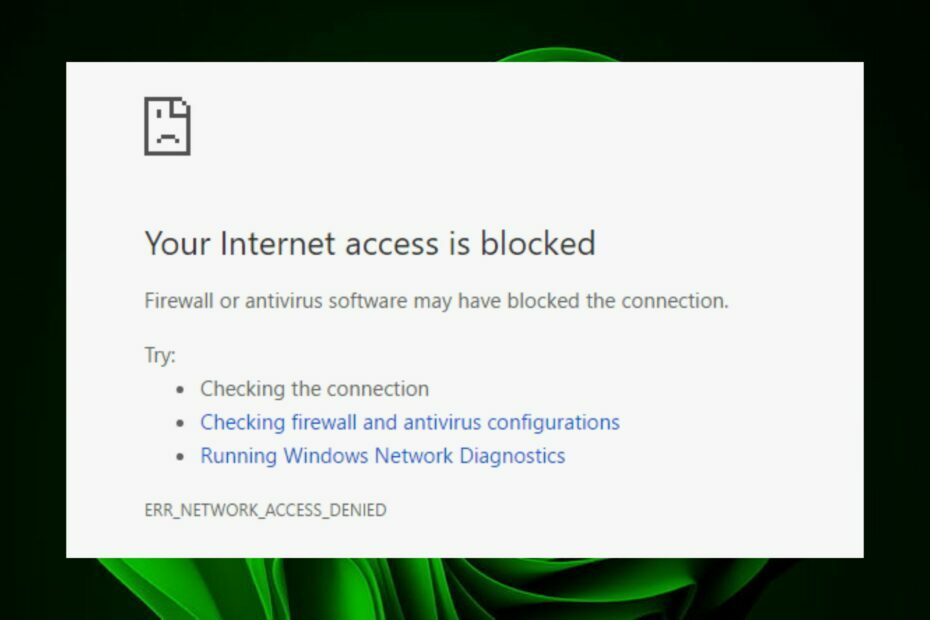
ИксИНСТАЛИРАЈТЕ КЛИКОМ НА ДАТОТЕКУ ЗА ПРЕУЗИМАЊЕ
Овај софтвер ће поправити уобичајене рачунарске грешке, заштитити вас од губитка датотека, злонамерног софтвера, квара хардвера и оптимизовати ваш рачунар за максималне перформансе. Решите проблеме са рачунаром и уклоните вирусе сада у 3 једноставна корака:
- Преузмите алатку за поправку рачунара Ресторо који долази са патентираним технологијама (доступан патент овде).
- Кликните Започни скенирање да бисте пронашли проблеме са Виндовс-ом који би могли да изазову проблеме са рачунаром.
- Кликните Поправи све да бисте решили проблеме који утичу на безбедност и перформансе вашег рачунара.
- Ресторо је преузео 0 читаоци овог месеца.
Грешка ЕРР_НЕТВОРК_АЦЦЕСС_ДЕНИЕД је уобичајена порука коју можете видети када користите прегледач. Ова грешка се јавља када ваш заштитни зид блокира везу на веб локацију. То се такође може догодити ако постоји проблем са вашом интернет везом.
Тачније, то значи да је веза између вашег рачунара и веб сервера којем покушавате да приступите изгубљена пре него што су подаци могли да се пренесу. У овом чланку ћемо разговарати о томе шта узрокује ЕРР_НЕТВОРК_АЦЦЕСС_ДЕНИЕД, зашто га можете добити и како можете да га поправите.
Зашто добијам грешку ЕРР_НЕТВОРК_АЦЦЕСС_ДЕНИЕД?
Ако на рачунару добијате грешку ЕРР_НЕТВОРК_АЦЦЕСС_ДЕНИЕД, иза тога може бити неколико разлога. Ови укључују:
- Заштитни зид/антивирусна ограничења – Ако имате инсталиран антивирусни софтвер, може постојати шанса да је блокирао приступ било којој веб локацији или датотеци коју покушавате да отворите.
- Прокси сервер – Можда користите прокси сервер који захтева аутентификацију или ауторизацију за слање података преко њега.
- Вирусна инфекција – Ваш рачунар је можда заражен малвером или рекламним софтвером који спречава правилно учитавање садржаја веб локације у прозор прегледача.
- Преоптерећење сервера – Када су сервери вашег Интернет провајдера преоптерећени захтевима других корисника, обрада вашег захтева може потрајати дуже. На овај начин добијате поруку одбијеног приступа.
- Проблеми са везом – Ако ваш рачунар има лошу или непоуздана интернет веза, можда ћете имати проблема са повезивањем са сајтовима.
- Нетачна УРЛ адреса/акредитиви – Можда сте унели погрешну УРЛ адресу у свој претраживач или сте унели неважеће корисничко име или лозинку када се од вас затражи информације о аутентификацији.
- Колачићи и кеш меморија – Ваш претраживач је можда подешен да не прихвата колачиће са веб локације коју посећујете или их је онемогућио за ову веб локацију.
Како да поправим грешку ЕРР_НЕТВОРК_АЦЦЕСС_ДЕНИЕД?
Пре него што урадите било шта друго, испробајте ова основна решења:
- Проверите да ли је Етхернет кабл безбедно прикључен на оба краја и проверите да ли други крај кабла није поломљен или оштећен.
- Уверите се да имате добру интернет везу и оптималне брзине мреже.
- Проверите да ли је ваш мрежни драјвери су ажурирани.
- Обришите кеш меморију и колачиће прегледача.
- Онемогућите све екстензије које могу узроковати проблем.
- Покушајте да отворите веб локацију користећи прозор без архивирања или режим приватног прегледања. Погледајте разлике између Цхроме-овог режима без архивирања и Фирефок-овог приватног режима.
- Поново покрените рутер тако што ћете га искључити из извора напајања на 30 секунди, а затим га поново укључити.
- Пребаците се на други претраживач, нпр Опера, и погледајте да ли грешка и даље постоји.
1. Покрените алатку за решавање проблема на интернету
- Погоди Виндовс тастер, кликните на Системи изаберите Решавање проблема.

- Иди на Други алати за решавање проблема.

- притисните Трцати дугме поред Интернет везе.

- Изаберите Реши моју везу са Интернетом у искачућем прозору и сачекајте да Виндовс идентификује проблем и препоручи решење.

2. Привремено онемогућите антивирус
- Погоди Старт мени икона, тип Виндовс безбедност у траци за претрагу и кликните Отвори.

- Кликните на Заштитни зид и заштита мреже, затим изаберите Јавна мрежа.

- Лоцате Заштитни зид Мицрософт Дефендер и искључите дугме за искључивање.

Стручни савет:
СПОНЗОРИСАНИ
Неке проблеме са рачунаром је тешко решити, посебно када су у питању оштећена спремишта или Виндовс датотеке које недостају. Ако имате проблема да поправите грешку, ваш систем је можда делимично покварен.
Препоручујемо да инсталирате Ресторо, алат који ће скенирати вашу машину и идентификовати у чему је грешка.
Кликните овде да преузмете и почнете да поправљате.
Уверите се и да онемогућите било који други безбедносни софтвер треће стране који може блокирати одређене портове или програме.
- Како омогућити режим Интернет Екплорер (ИЕ) у Мицрософт Едге-у
- Мицрософт Едге се не ажурира? Како то ручно присилити
- Омогућите да се Гоогле Цхроме сваки пут отвара на целом екрану
3. Онемогућите ВПН
- притисните Виндовс тастер и изаберите Подешавања.

- Затим изаберите Мрежа и интернет и изаберите ВПН у менију са десне стране.

- Изаберите ВПН везу коју желите да онемогућите, кликните на падајући мени и изаберите Уклони.

4. Онемогућите прокси сервер
- притисните Старт Мену икону и изаберите Подешавања.

- Кликните на Мрежа и Интернет на левом окну, затим померите надоле и кликните Заступник на десном окну.

- Изаберите Уредити поред Користите прокси сервер опција у ручно подешавање проксија одељак, искључите Користите прокси сервер и кликните на сачувати.

5. Ресетујте мрежу
- Погоди Виндовс тастер и кликните на Подешавања.

- Иди на Мрежа и интернет и изаберите Напредна подешавања мреже.

- Кликните на Ресетовање мреже.

- Следеће, притисните Ресетујте сада дугме.

6. Ресетујте претраживач
- Отворите претраживач и кликните на три вертикалне елипсе у горњем десном углу. (За овај корак користићемо Цхроме).
- Изаберите Подешавања.

- Затим кликните на Ресетовање и чишћење, затим изаберите Вратите подешавања на оригиналне подразумеване вредности.

- Потврди Ресетујте подешавања у следећем дијалогу.
Поред тога, неки мрежни администратори могу блокирати одређене портове како би ограничили одређени саобраћај кроз своју мрежу.
Ако имате проблема са приступом одређеној веб локацији и сумњате да ју је можда блокирао администратор мреже, а не сервер. Можете покушати да се повежете на Интернет преко друге мреже, као што је а мобилна приступна тачка.
Надамо се да бисте могли да решите проблем пратећи горенаведене кораке. Ако не, оставите коментар испод, а ми ћемо се потрудити да га решимо уместо вас.
Још увек имате проблема? Поправите их овим алатом:
СПОНЗОРИСАНИ
Ако горњи савети нису решили ваш проблем, ваш рачунар може имати дубље проблеме са Виндовс-ом. Препоручујемо преузимање овог алата за поправку рачунара (одлично оцењено на ТрустПилот.цом) да им се лако позабавите. Након инсталације, једноставно кликните на Започни скенирање дугме, а затим притисните на Поправи све.
![ПОПРАВАК: Грешка у читању бајтова са објекта [Хотмаил, Оутлоок]](/f/09778f463ffd408b65da396a933f1a07.jpg?width=300&height=460)

